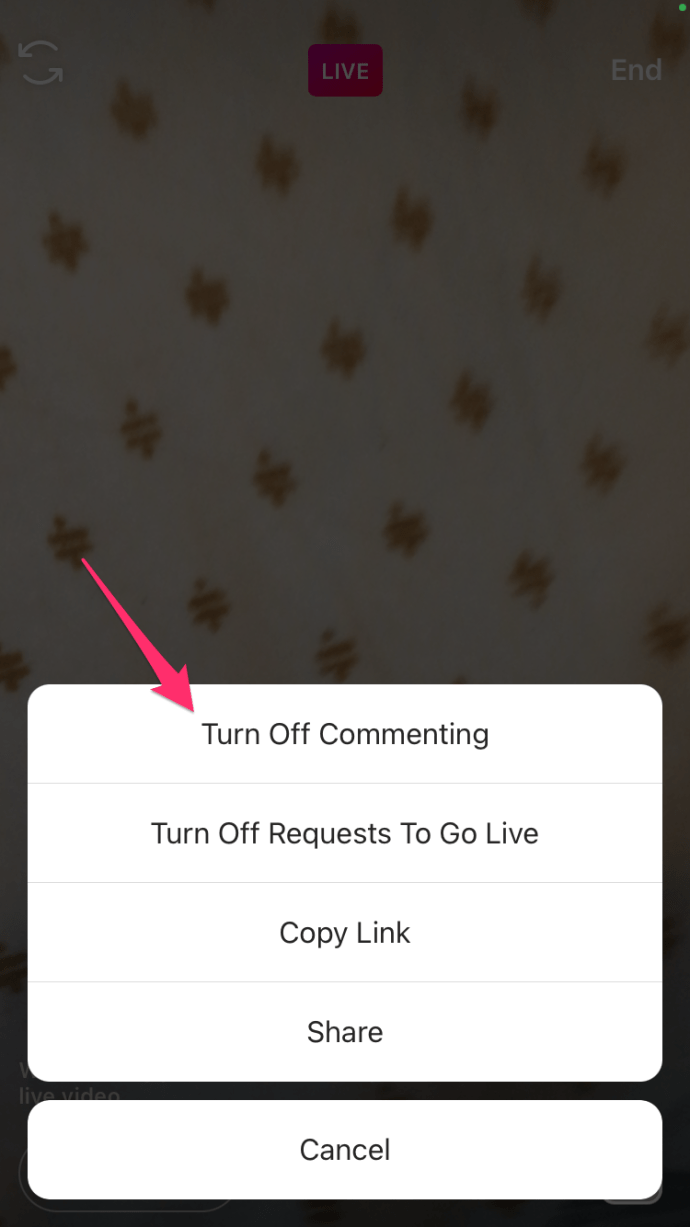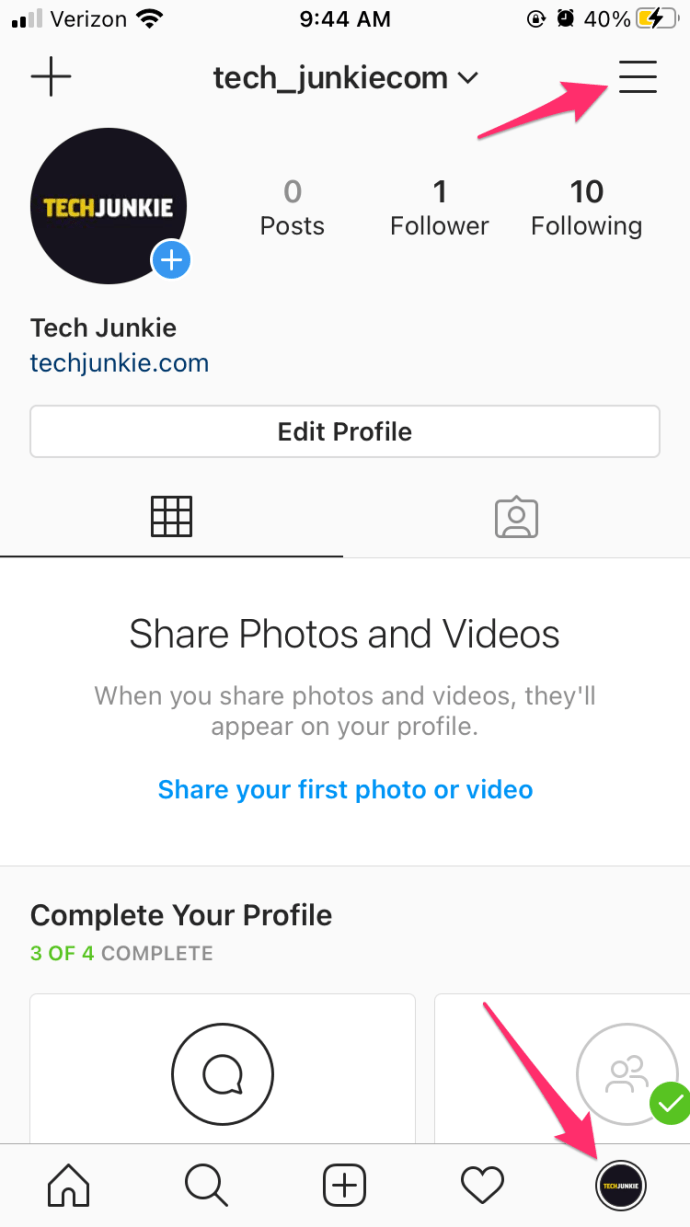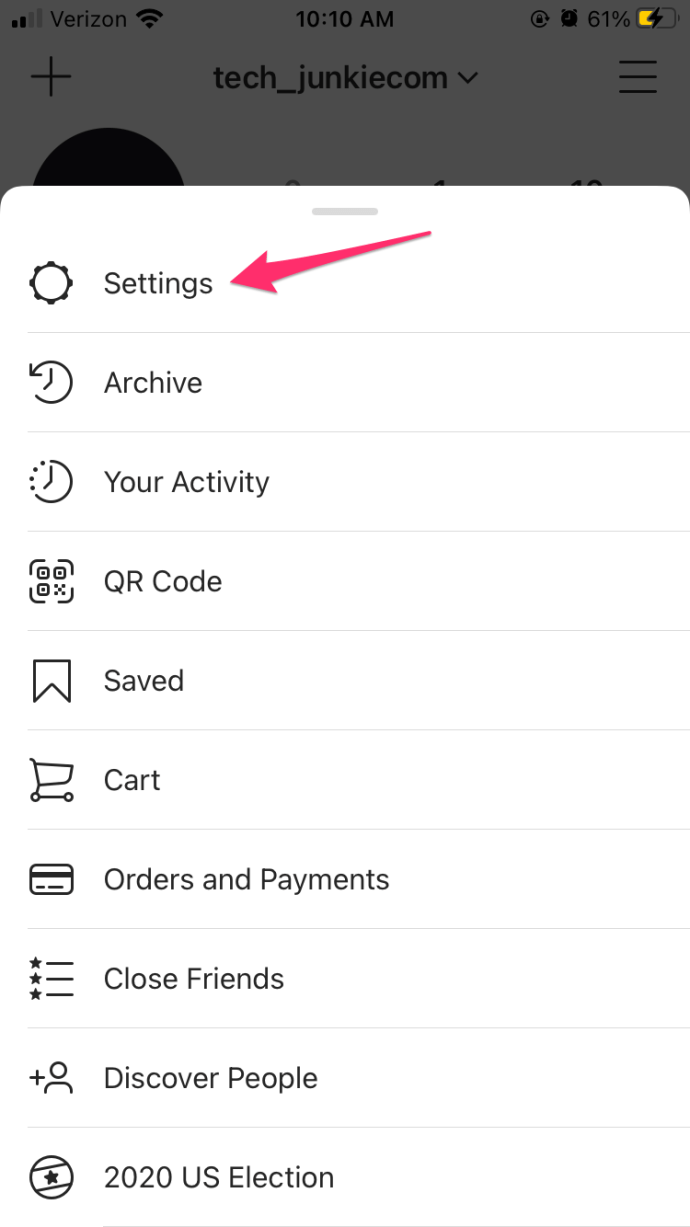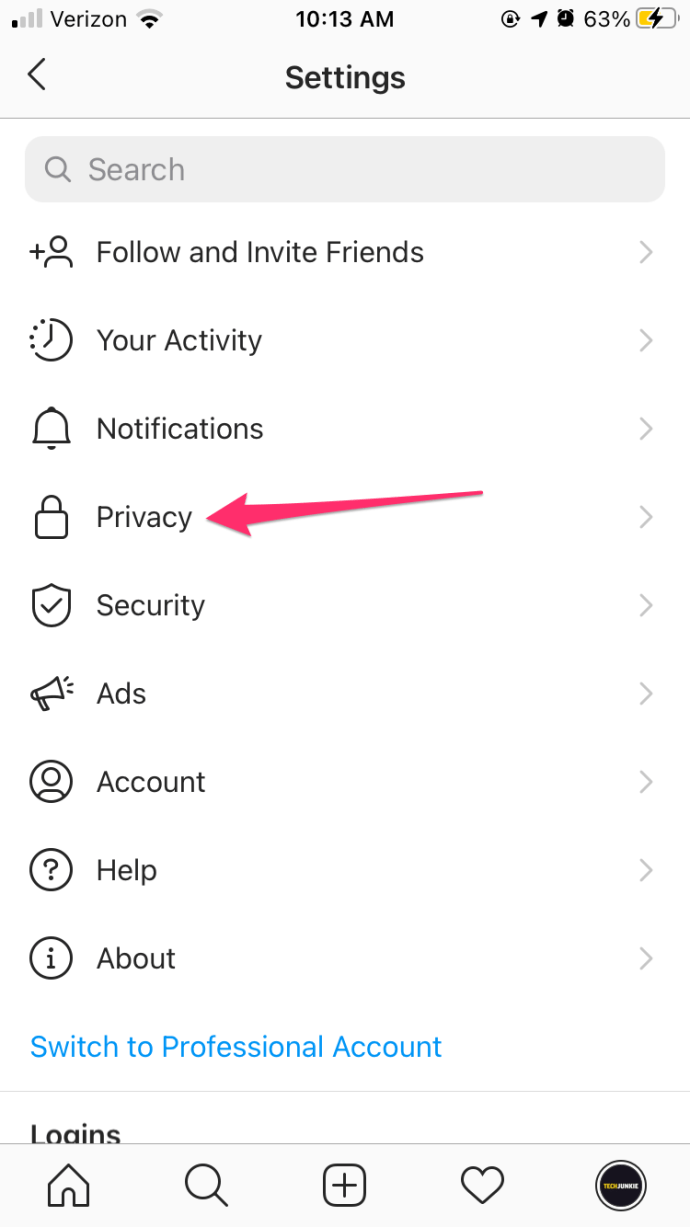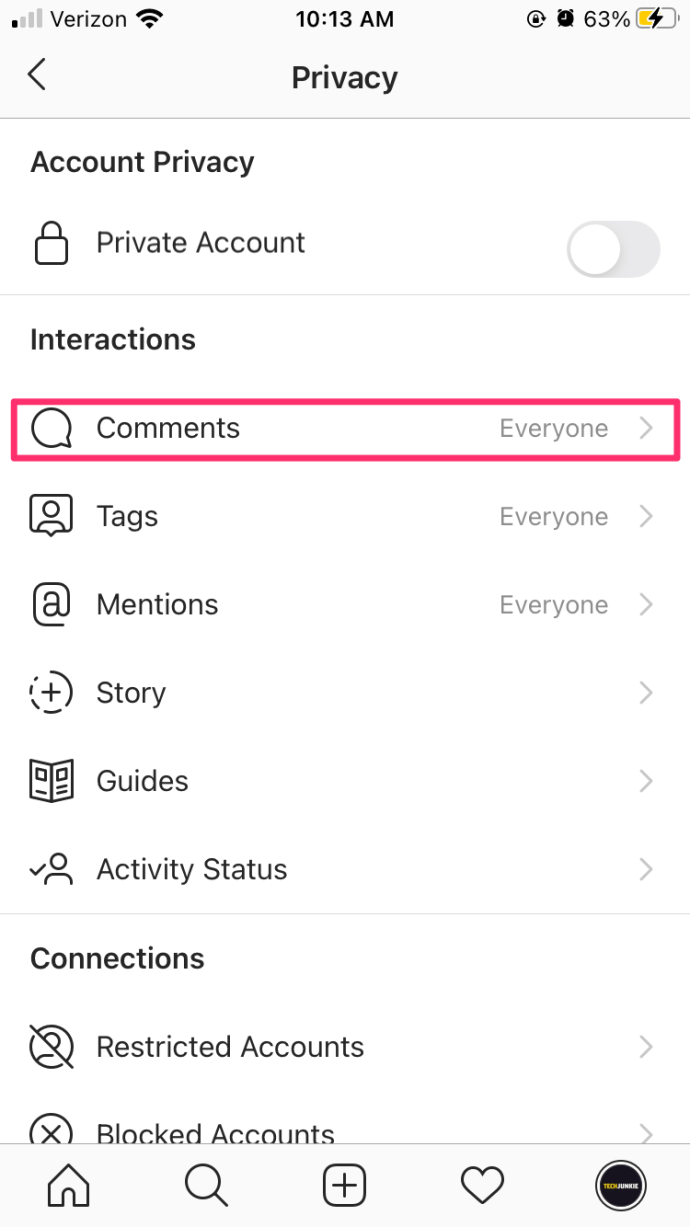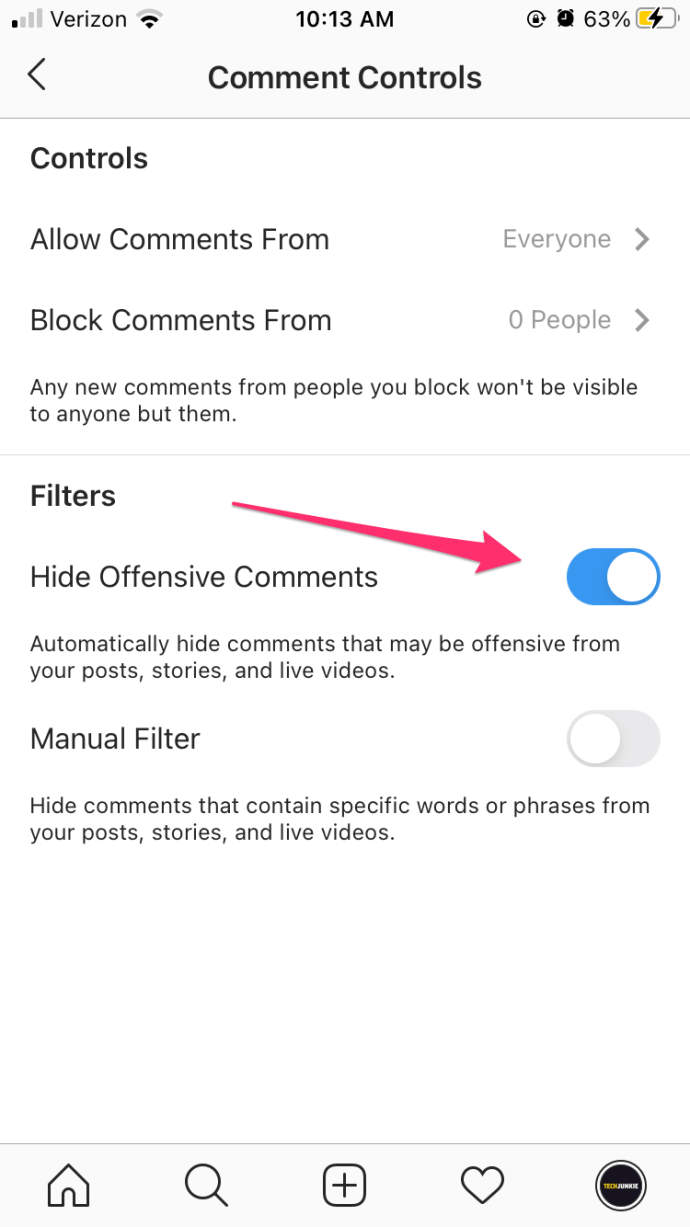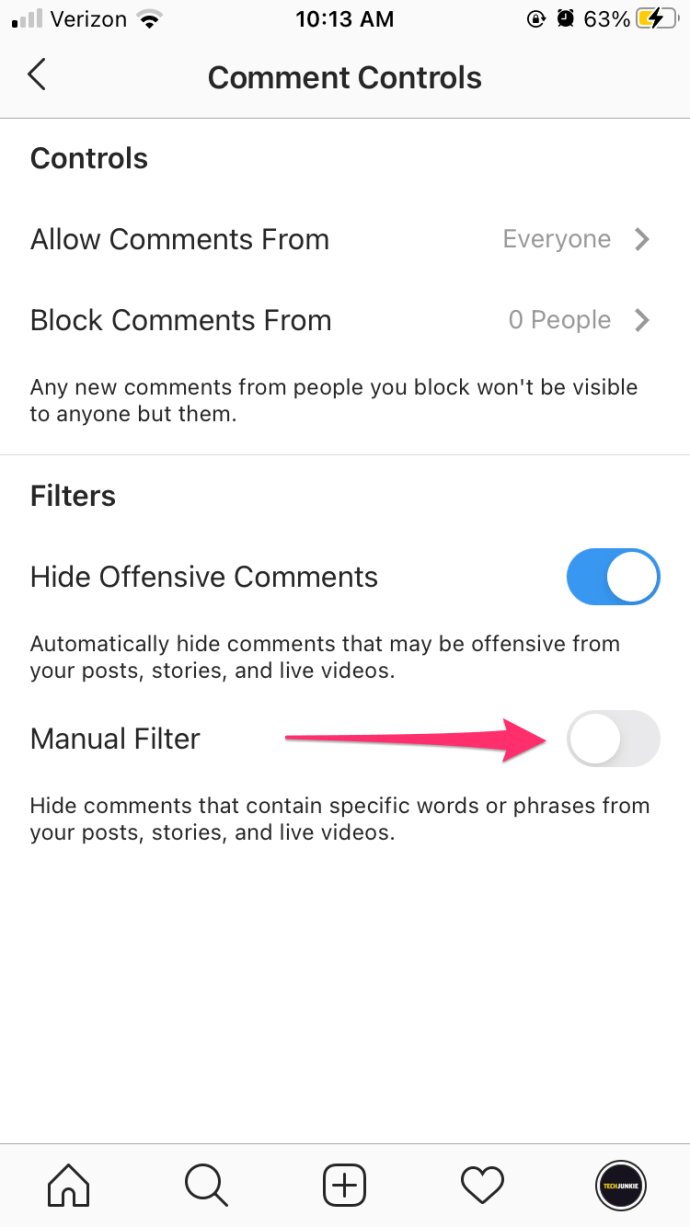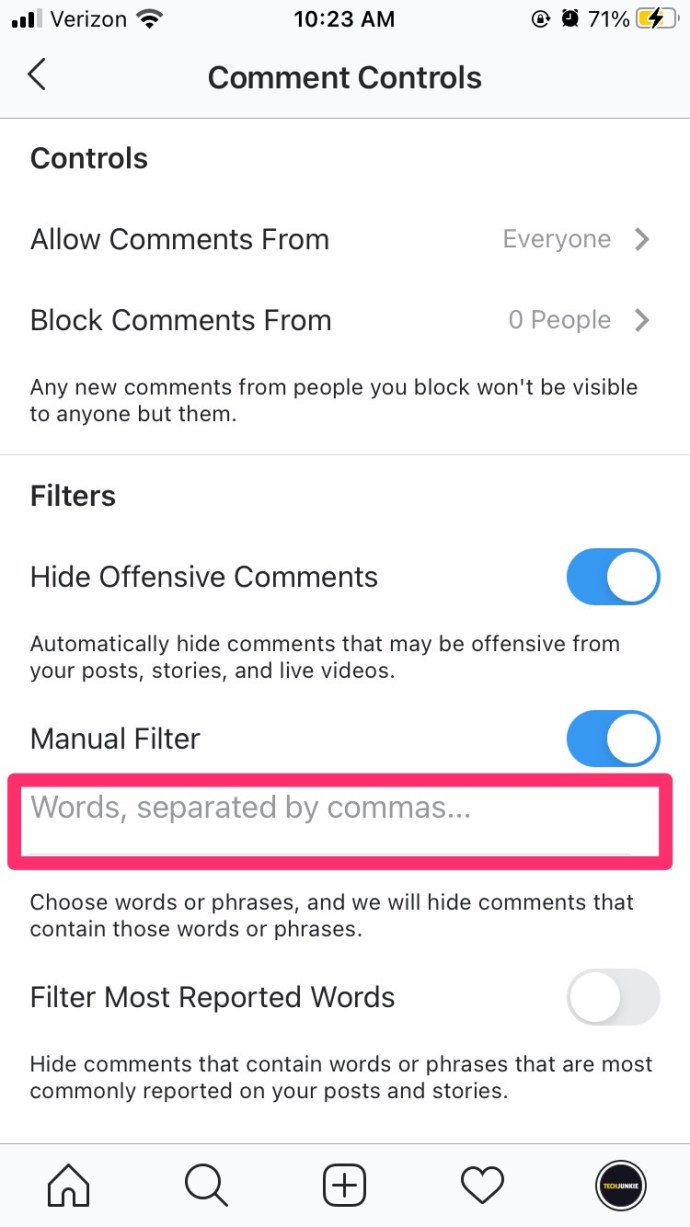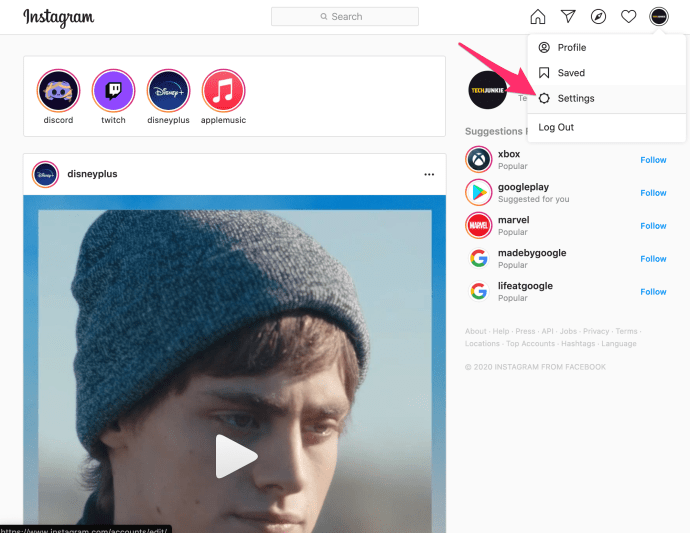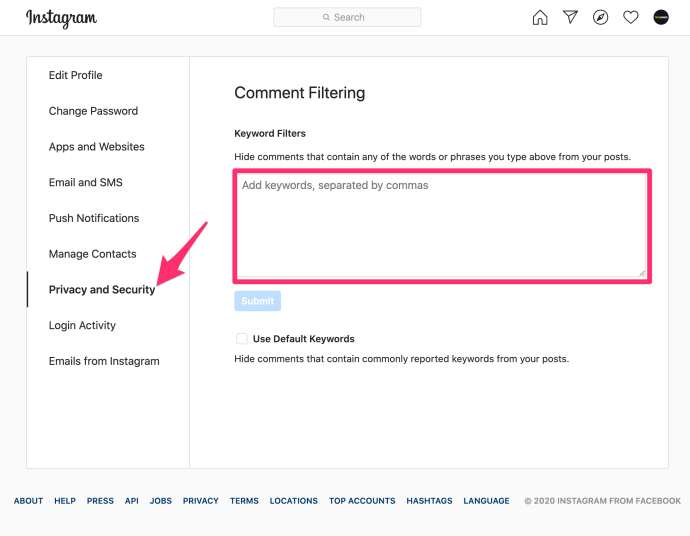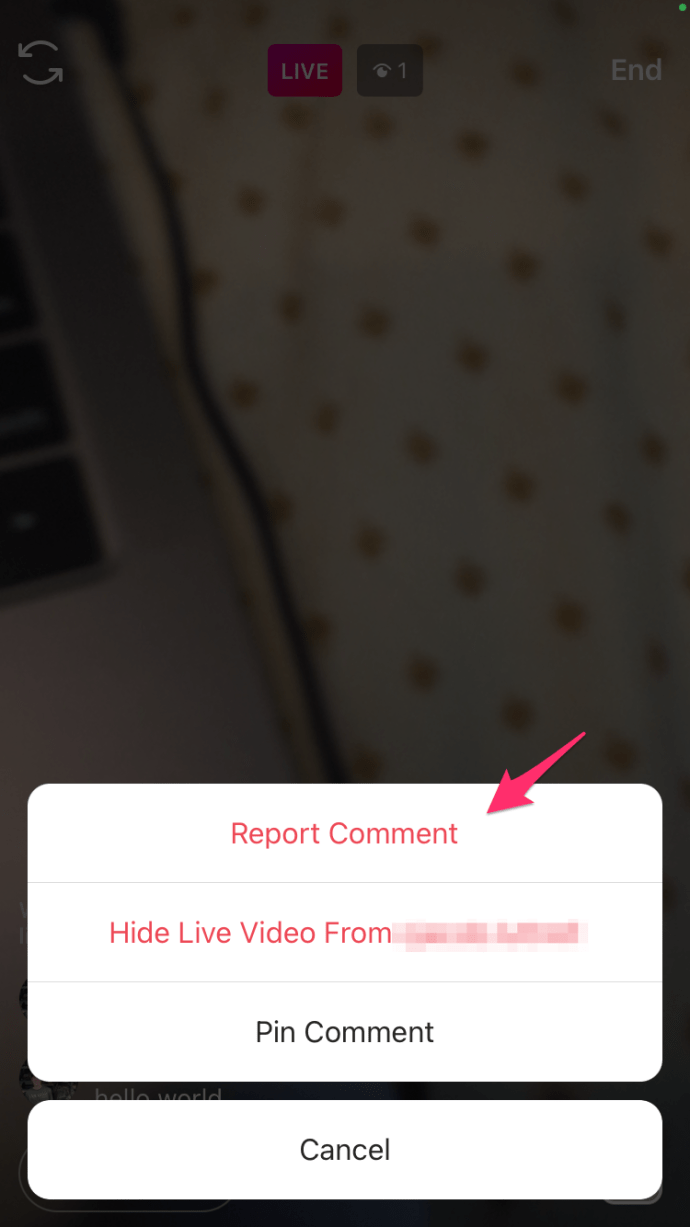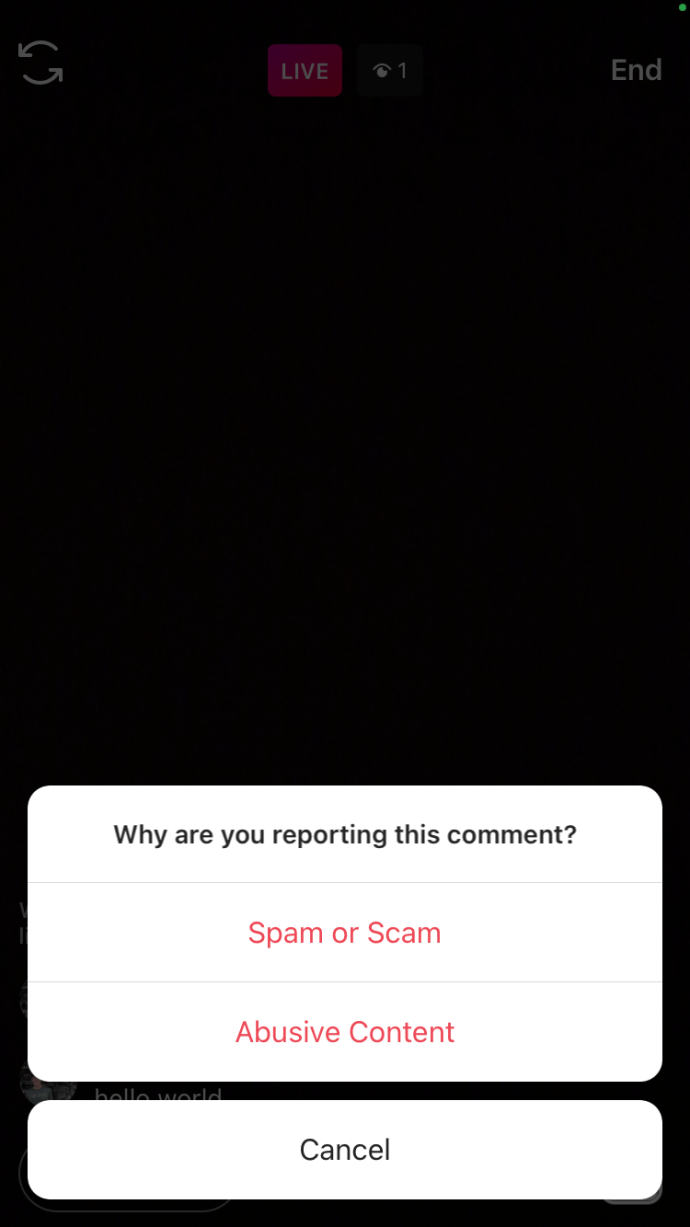Από τις ερωτήσεις και τις απαντήσεις έως τη συνομιλία με φίλους, οι ροές Instagram Live είναι ένας εξαιρετικός τρόπος για να σχολιάσετε και να αλληλεπιδράσετε με τους ακολούθους σας σε πραγματικό χρόνο.

Ωστόσο, για να αποτρέψουν τους θεατές από το να κάνουν προσβλητικά ή ακατάλληλα σχόλια κατά τη διάρκεια του ζωντανού βίντεο, ορισμένοι χρήστες μπορεί να θέλουν να απενεργοποιήσουν τα σχόλια στο Instagram Live.
Ευτυχώς, είναι σχετικά εύκολο να το κάνεις. Ας ρίξουμε μια ματιά στο πώς μπορείτε να αποκρύψετε σχόλια στο Instagram Live.
Πώς να κρύψετε σχόλια στο Instagram Live
Μόλις ξεκινήσετε το ζωντανό βίντεό σας, ακολουθήστε αυτές τις οδηγίες για να απενεργοποιήσετε τα σχόλια:
- Πλοηγηθείτε στο μικρό Σχόλια πλαίσιο που βρίσκεται στην κάτω αριστερή γωνία της οθόνης σας.
- Πατήστε το τρεις κάθετες κουκκίδες που βρίσκεται μέσα στο κουτί.

- Παρακέντηση Απενεργοποιήστε τον σχολιασμό
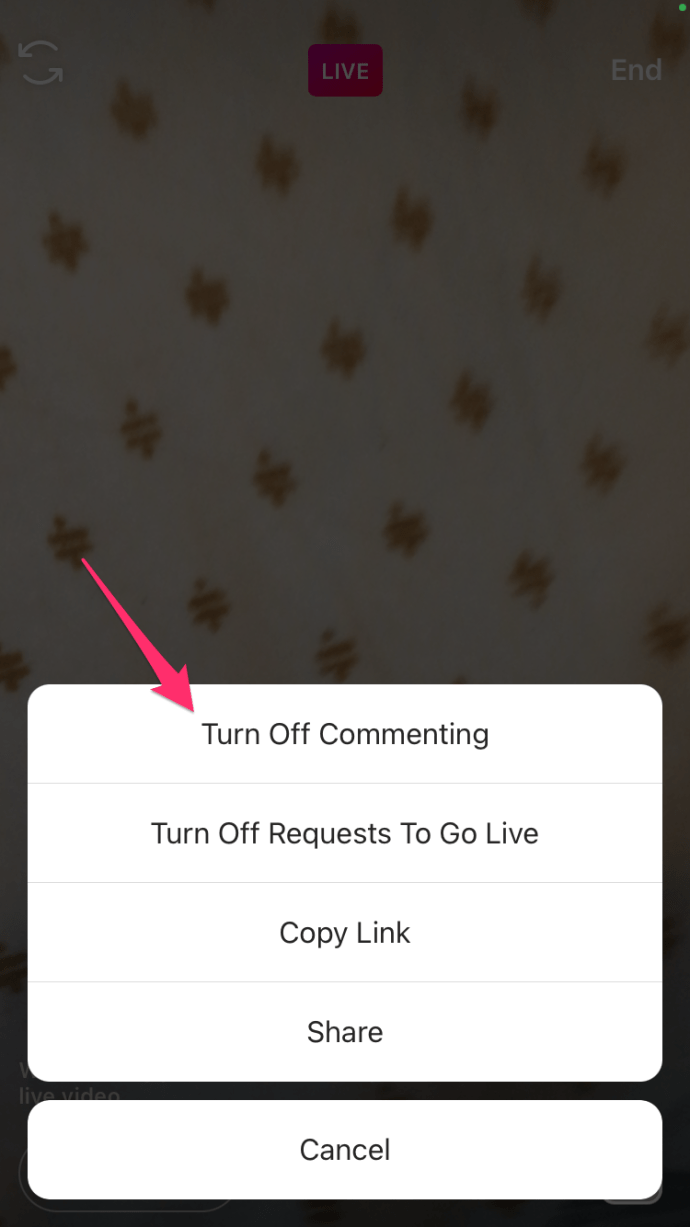
Μπορείτε να το κάνετε αυτό ανά πάσα στιγμή κατά τη διάρκεια μιας Ζωντανής μετάδοσης και μόλις γίνει, οι θεατές σας δεν θα μπορούν πλέον να σχολιάζουν κατά τη διάρκεια της ροής.
Μπορώ οι θεατές να αποκρύψουν σχόλια στο Instagram Live;
Εάν παρακολουθείτε τη ζωντανή μετάδοση κάποιου άλλου, μπορείτε να απενεργοποιήσετε τα σχόλια, αλλά η διαδικασία είναι λίγο πιο περίπλοκη.
Εάν είστε αρκετά αφοσιωμένοι για να απαλλαγείτε από τα σχόλια, μπορείτε να κατεβάσετε μια επέκταση προγράμματος περιήγησης chrome, δίνοντάς σας μεγαλύτερη ευελιξία και έλεγχο της εμπειρίας σας στο Instagram.
Εγκατάσταση επεκτάσεων Chrome
Η επέκταση Chrome IG Story είναι μια εξαιρετική επιλογή για την απόκρυψη σχολίων στο Instagram. Αν και αυτή η επέκταση προσφέρει μια ποικιλία από χρήσιμες λειτουργίες, υπάρχει ένα μειονέκτημα: θα πρέπει να το χρησιμοποιήσετε στον υπολογιστή σας.
Εάν δεν σας πειράζει να χρησιμοποιήσετε το Instagram στον υπολογιστή σας, ακολουθήστε αυτές τις οδηγίες για να λάβετε την επέκταση:
- Ανοιξε Google Chrome.
- Βρες το Chrome IG Story επέκταση.
- Κάντε κλικ Προσθήκη στο Chrome.
- Κάντε κλικ Προσθήκη επέκτασης.
Η εγκατάσταση της επέκτασης ενδέχεται να διαρκέσει λίγο. Όταν ολοκληρωθεί, θα δείτε ένα αναδυόμενο παράθυρο που θα ανακοινώνει ότι είναι έτοιμο για χρήση. Θα μπορείτε να έχετε πρόσβαση στην επέκταση ανά πάσα στιγμή κοιτάζοντας στην επάνω δεξιά γωνία του παραθύρου του προγράμματος περιήγησής σας και κάνοντας κλικ στο εικονίδιο.
Τώρα μπορείτε να κατεβάσετε βίντεο που θέλετε να παρακολουθήσετε και να τα προβάλετε χωρίς σχόλια ή σωρεία emoji. Απλώς μεταβείτε στον ιστότοπο του Instagram όπως θα κάνατε για να χρησιμοποιήσετε το Instagram από την επιφάνεια εργασίας και, στη συνέχεια, ακολουθήστε αυτές τις οδηγίες:
- Κάντε κλικ στο εικονίδιο επέκτασης.
- Επιλέξτε από τη λίστα με τις Ιστορίες των φίλων σας (τα ζωντανά βίντεο θα πρέπει να εμφανίζονται εδώ μετά το τέλος τους) ή αναζητήστε το ζωντανό βίντεο της επιλογής σας.
- Κάντε κλικ στο εικονίδιο λήψης δεξιά.
- Ανοιξε το αρχείο zip που κατεβάζει.
- Διπλό κλικ στο αρχείο που υπάρχει για να δείτε το βίντεο.
Τώρα μπορείτε να δείτε το βίντεο χωρίς σχόλια όποτε θέλετε.
Μπορείτε να αποκλείσετε ορισμένες λέξεις στο Instagram;
Υπάρχει ένας τρόπος να φιλτράρετε συγκεκριμένες λέξεις στο Instagram και μπορείτε να αποκρύψετε τα ακατάλληλα σχόλια ώστε να μην εμφανίζονται είτε σε ζωντανό βίντεο είτε σε οποιαδήποτε από τις αναρτήσεις σας. Αυτό είναι ενεργοποιημένο από προεπιλογή, επομένως δεν χρειάζεται να το ενεργοποιήσετε ή να το απενεργοποιήσετε μόνοι σας. Ωστόσο, εάν θέλετε να ενεργοποιήσετε τα ακατάλληλα σχόλια, μπορείτε να το κάνετε.
Για να φιλτράρετε σχόλια στην εφαρμογή Instagram για συσκευές Android και iOS:
- Μεταβείτε στο προφίλ σας και πατήστε το Χάμπουργκερ εικόνισμα.
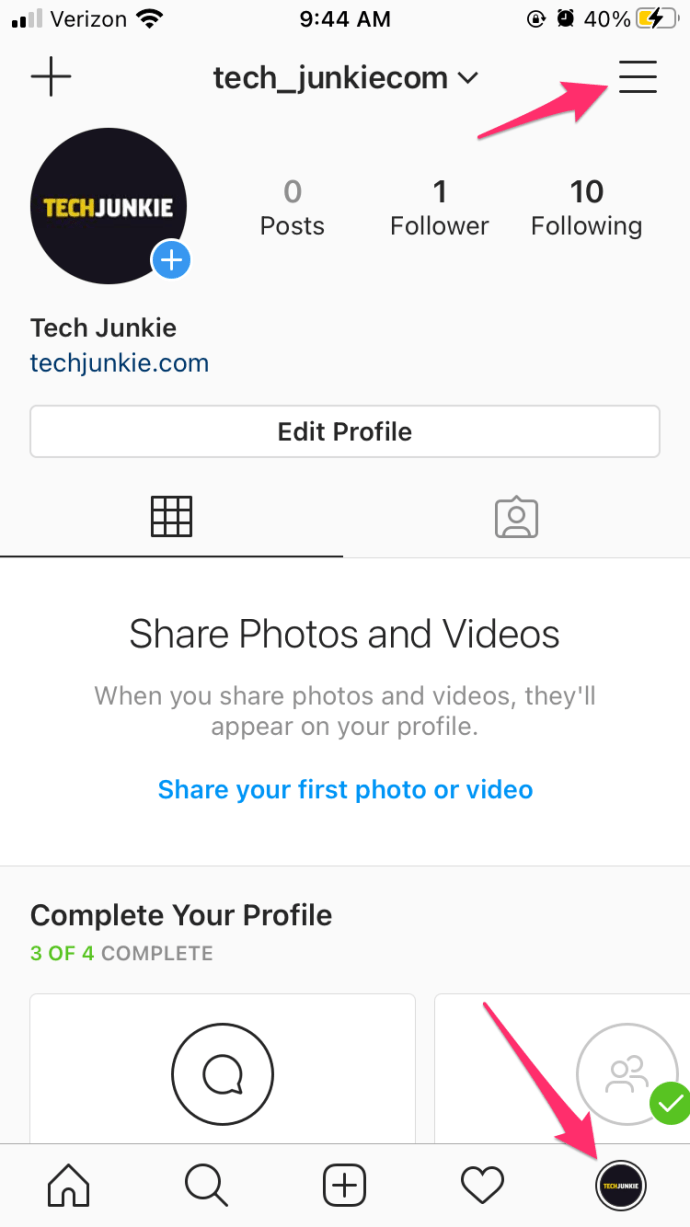
- Παρακέντηση Ρυθμίσεις.
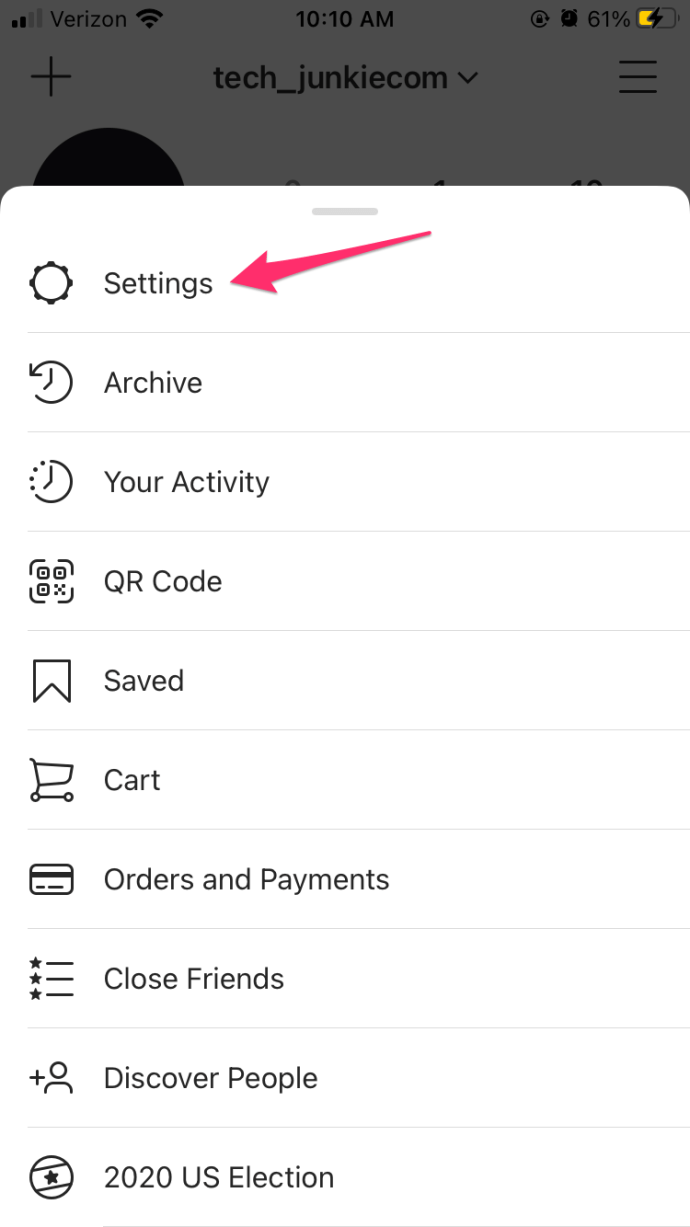
- Παρακέντηση Μυστικότητα >Σχόλια.
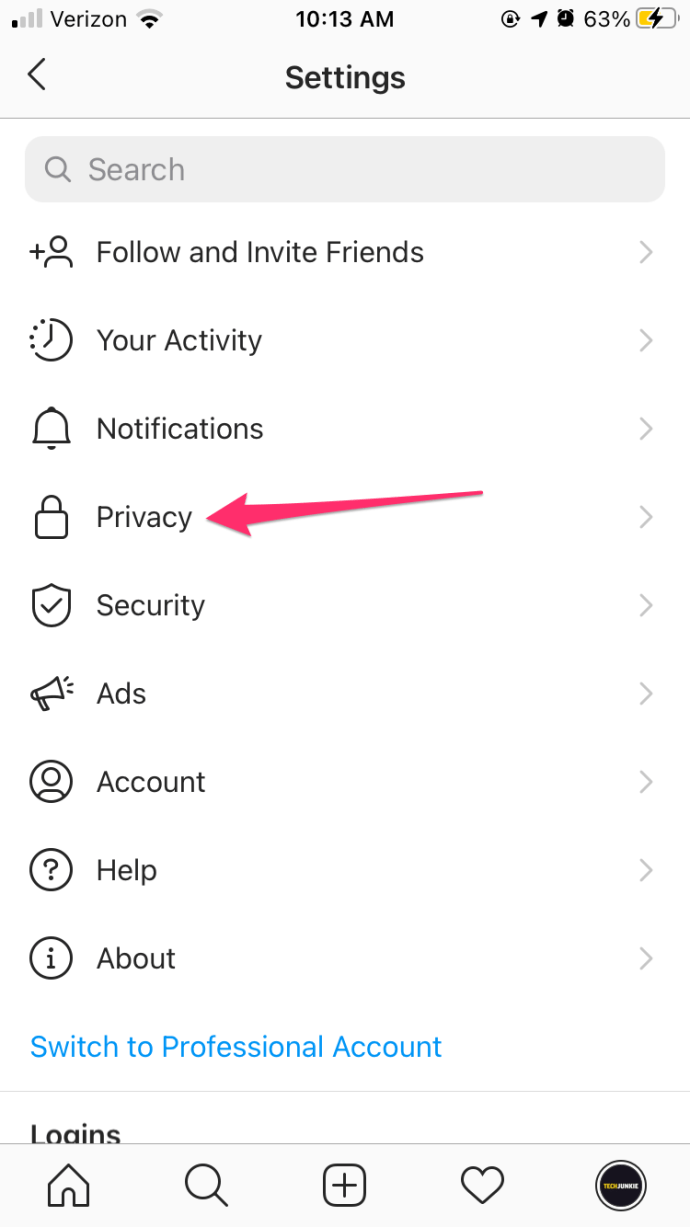
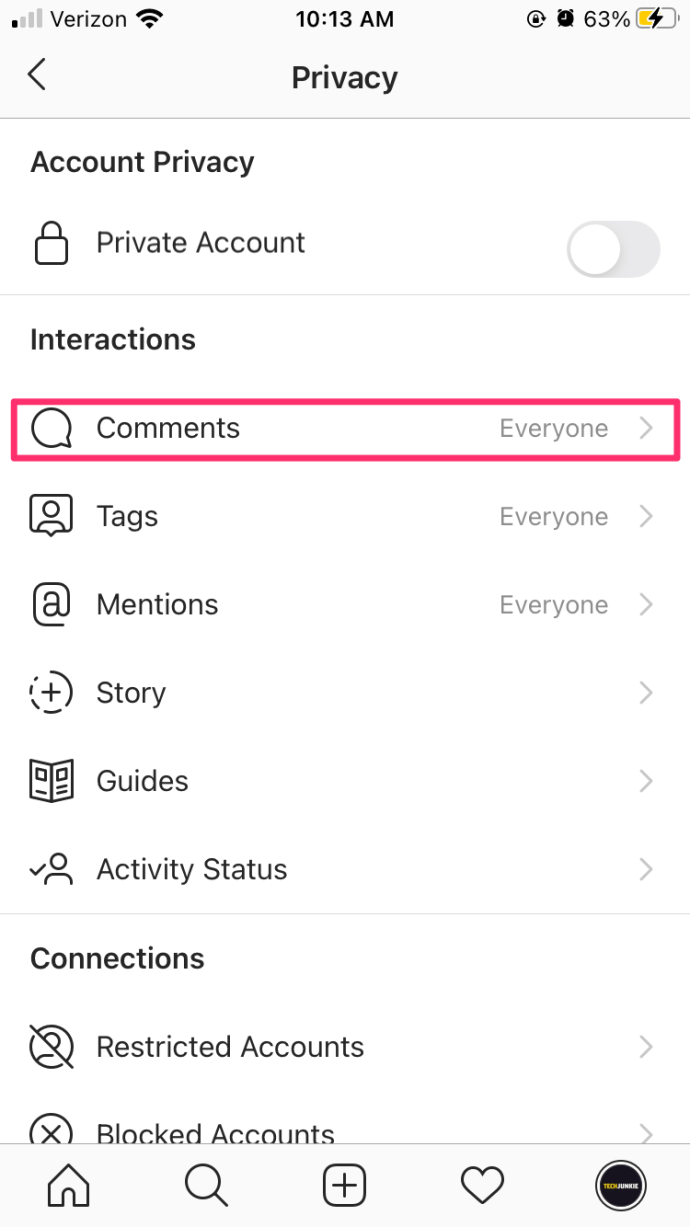
- Πατήστε δίπλα στο Απόκρυψη προσβλητικών σχολίων για να το ανάψεις.
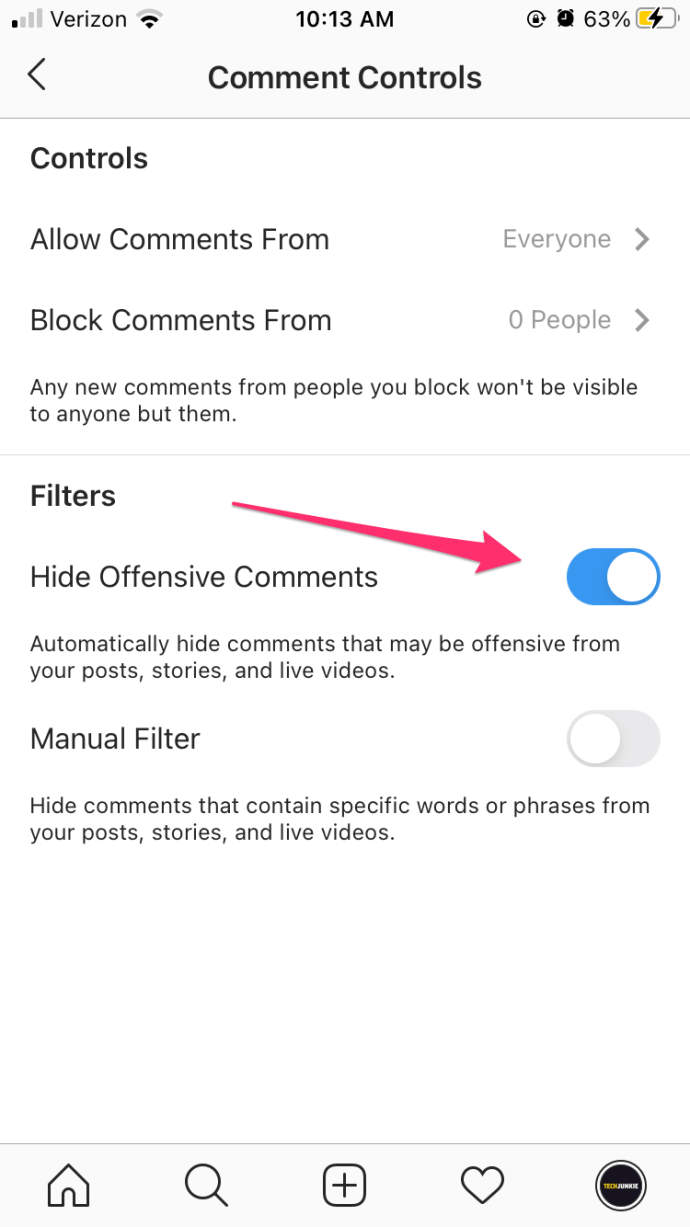
Μπορείτε επίσης να ενεργοποιήσετε ένα φίλτρο λέξεων-κλειδιών για να αποκρύψετε σχόλια που περιέχουν συγκεκριμένες λέξεις, φράσεις, αριθμούς ή emoji που θέλετε να αποφύγετε:
- Μεταβείτε στο προφίλ σας και πατήστε το Χάμπουργκερ εικόνισμα.
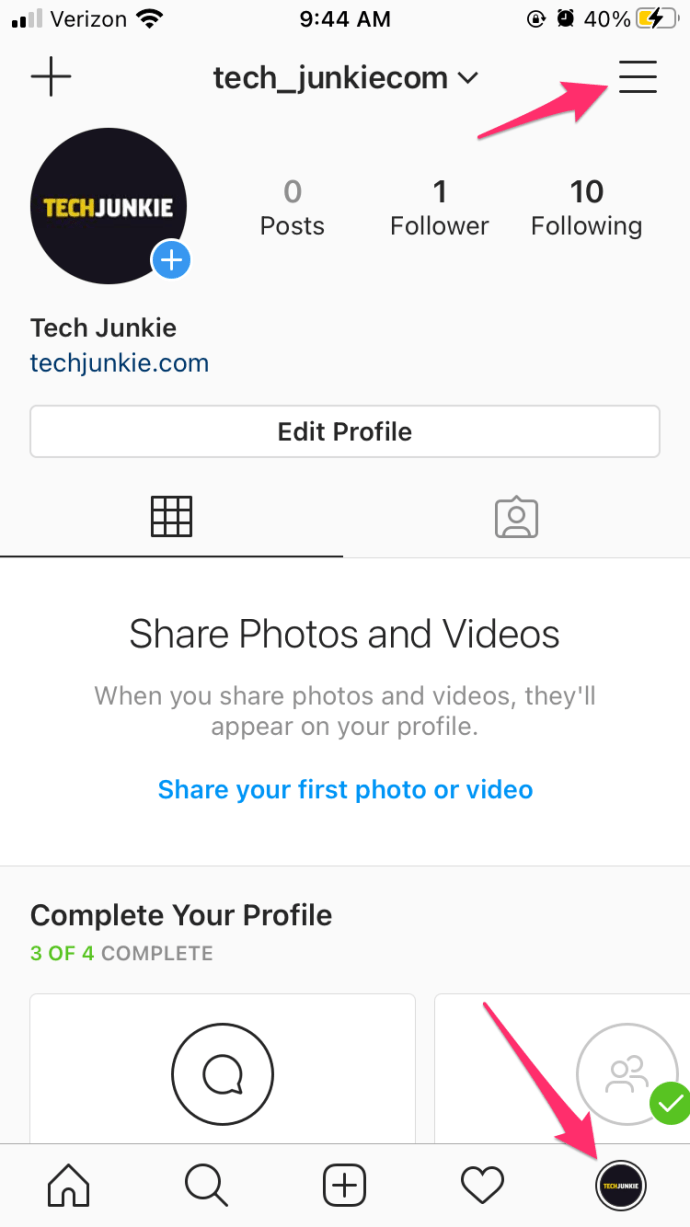
- Παρακέντηση Ρυθμίσεις.
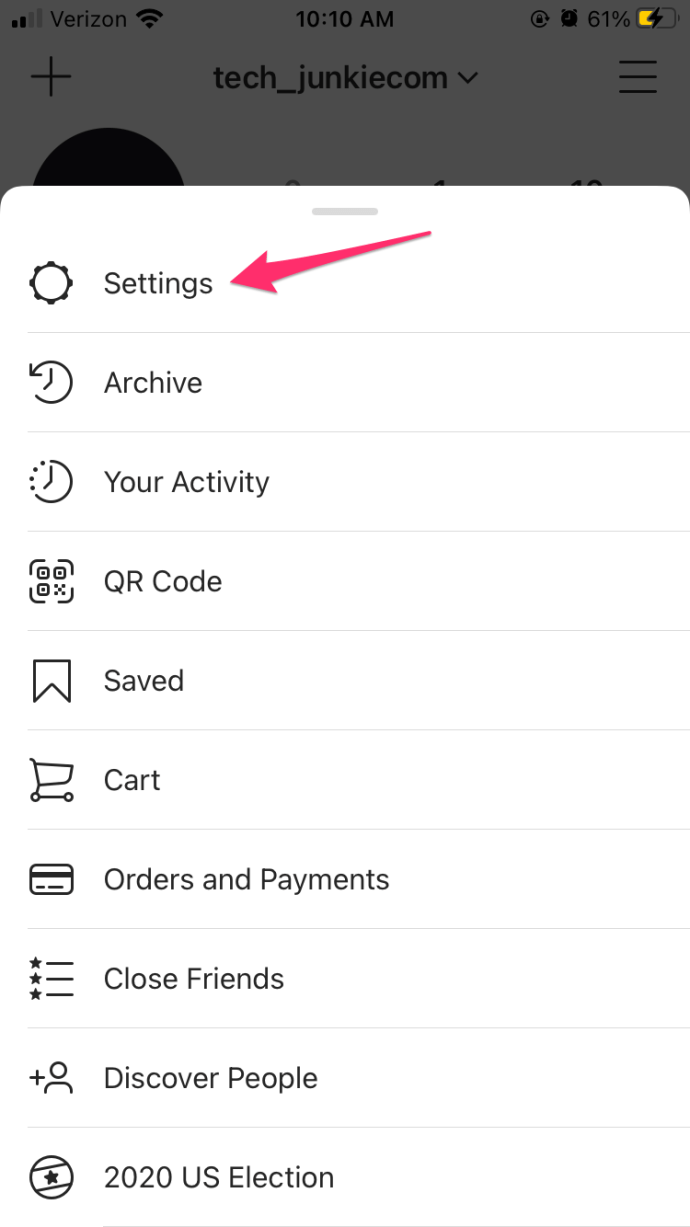
- Παρακέντηση Μυστικότητα >Σχόλια.
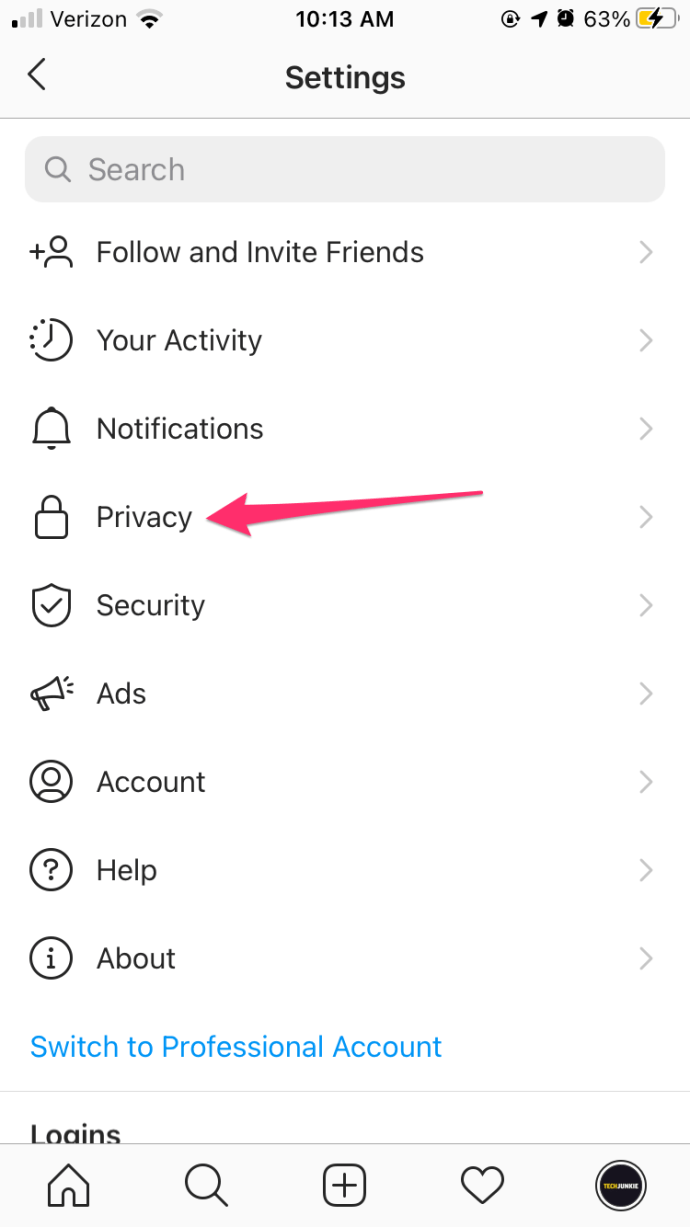
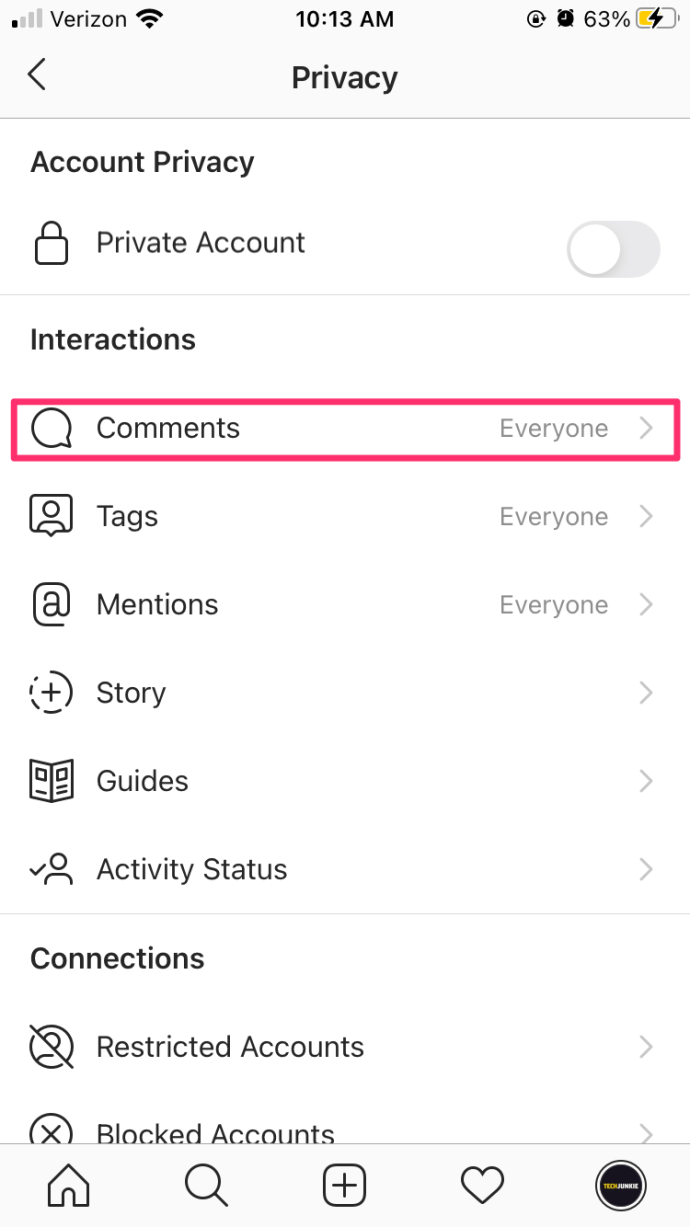
- Πατήστε δίπλα στο Χειροκίνητο φίλτρο για να το ανάψεις.
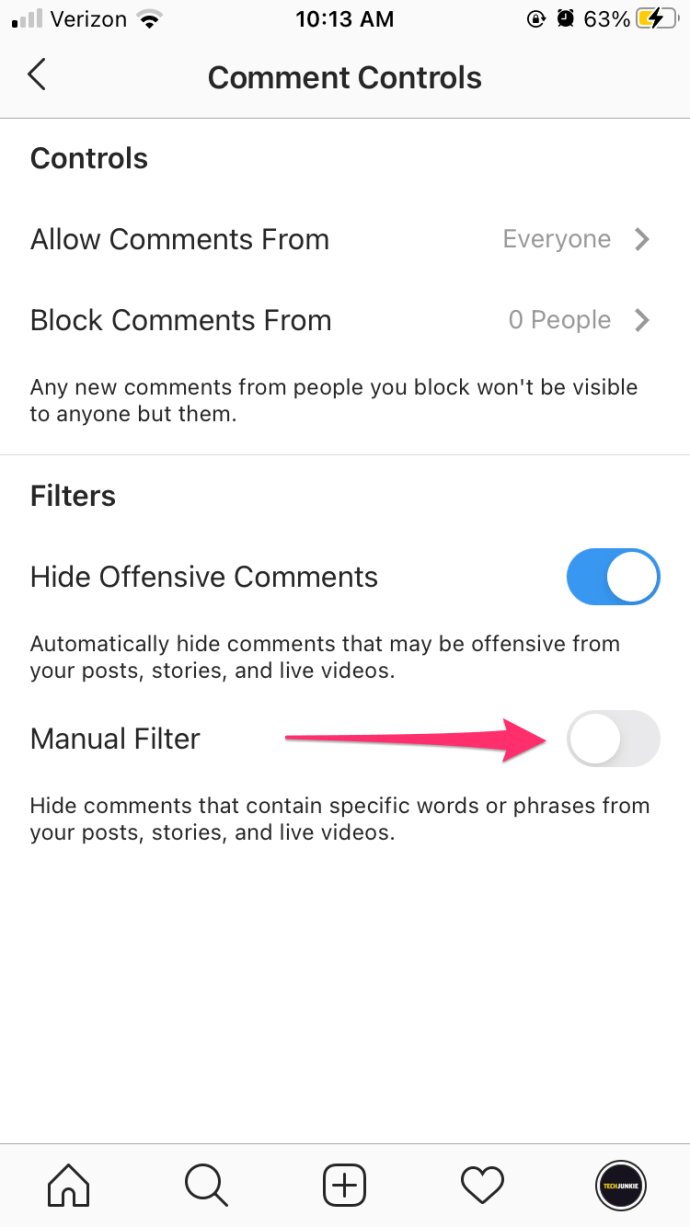
- Εισαγάγετε συγκεκριμένες λέξεις, φράσεις, αριθμούς ή emoji στο πλαίσιο κειμένου για να φιλτράρετε τα σχόλια.
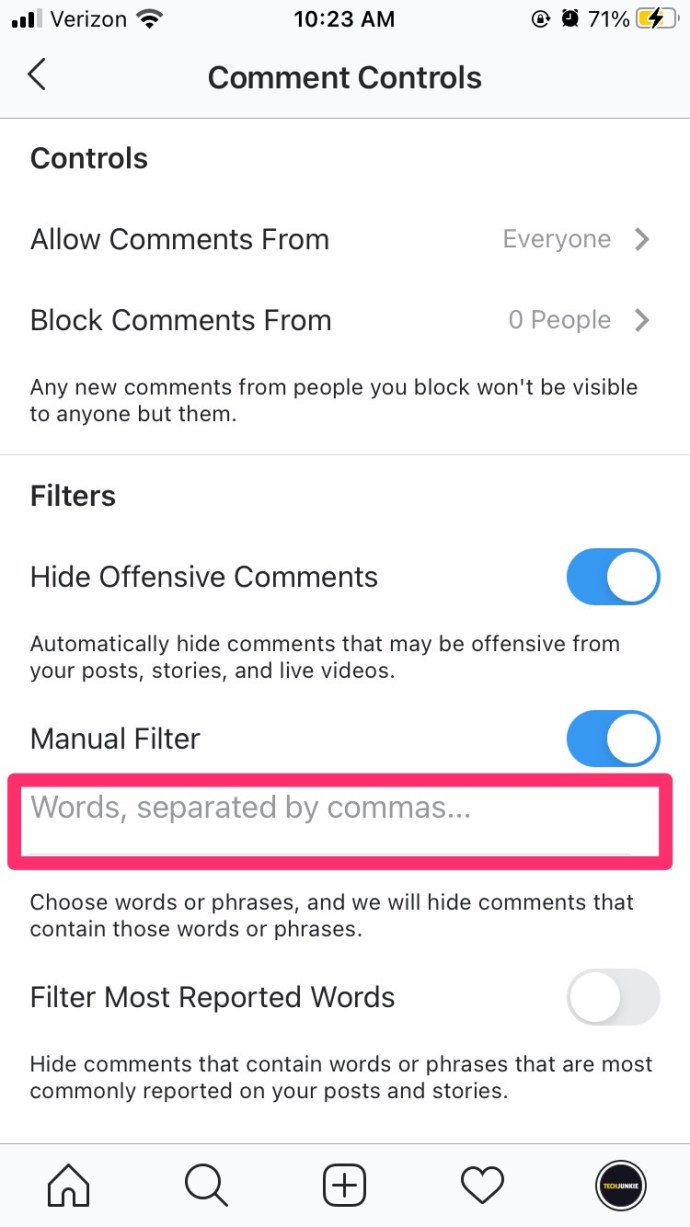
Για να φιλτράρετε σχόλια στον υπολογιστή σας ή στο πρόγραμμα περιήγησης για κινητά:
- Μεταβείτε στο instagram.com στον υπολογιστή ή την κινητή συσκευή σας.
- Κάντε κλικ στην εικόνα του προφίλ σας και μετά κάντε κλικ Ρυθμίσεις.
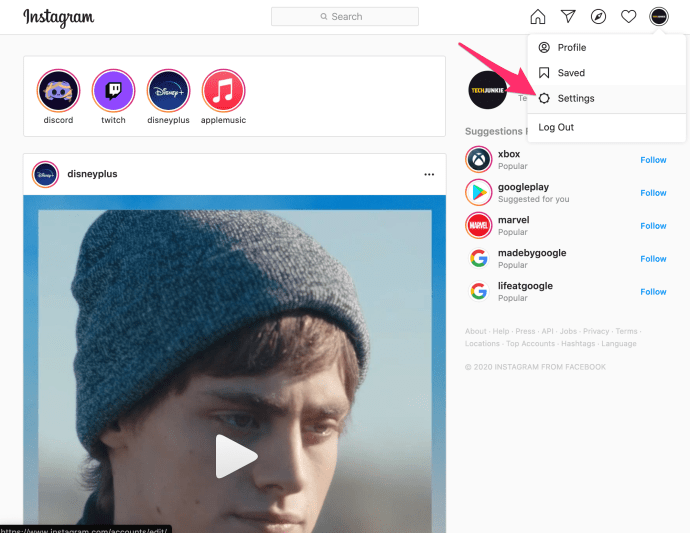
- Κάντε κλικ Απόρρητο και ασφάλεια >Επεξεργασία ρυθμίσεων σχολίων.
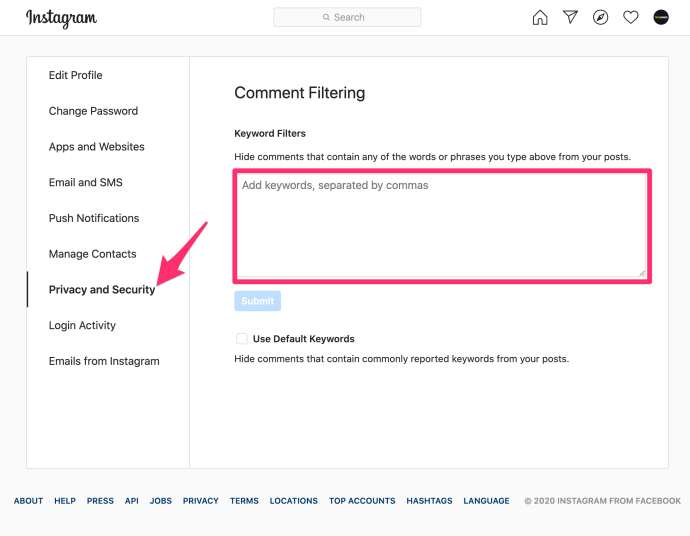
- Εισαγάγετε συγκεκριμένες λέξεις, φράσεις, αριθμούς ή emoji στο πλαίσιο κειμένου για να φιλτράρετε τα σχόλια και, στη συνέχεια, κάντε κλικ υποβάλλουν. Μπορείτε επίσης να κάνετε κλικ για να επιλέξετε το πλαίσιο δίπλα Χρησιμοποιήστε προεπιλεγμένες λέξεις-κλειδιά για να αποκρύψετε σχόλια που περιέχουν λέξεις-κλειδιά που αναφέρονται συνήθως από τις αναρτήσεις σας.
Πώς να αναφέρετε σχόλια στο Instagram
Εάν πρόκειται να χρησιμοποιήσετε το Instagram Live στην κινητή συσκευή σας και επομένως δεν μπορείτε να απενεργοποιήσετε τα σχόλια ενώ παρακολουθείτε ένα βίντεο, μπορείτε να αναφέρετε τυχόν επιβλαβή ή υποτιμητικά σχόλια.
Δείτε τι θα κάνετε για να υποβάλετε μια αναφορά σε ένα σχόλιο:
- Πατήστε το εικονίδιο συνομιλίας στο βίντεο.
- Κρατήστε πολύ το σχόλιο.
- Πατήστε στο Αναφορά σχολίου στο μενού που εμφανίζεται.
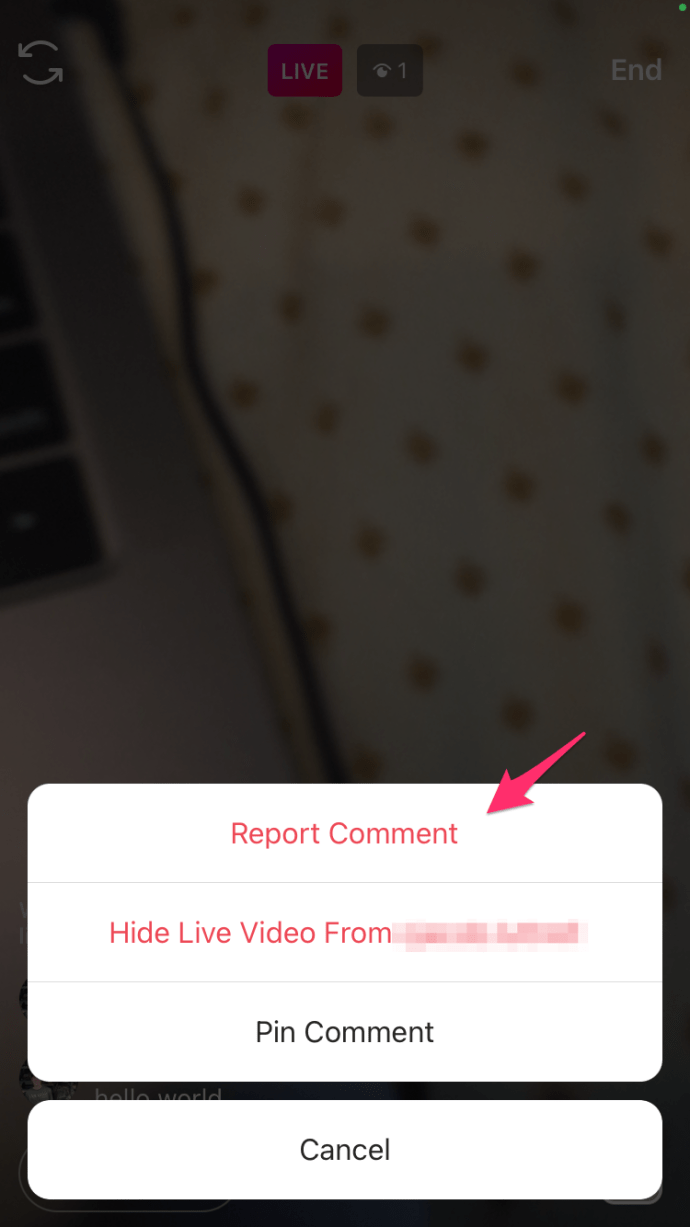
- Επιλέξτε ένα από τα δύο Ανεπιθύμητο ή απάτη ή Καταχρηστικό περιεχόμενο, όποιο και αν ισχύει για αυτό το σχόλιο.
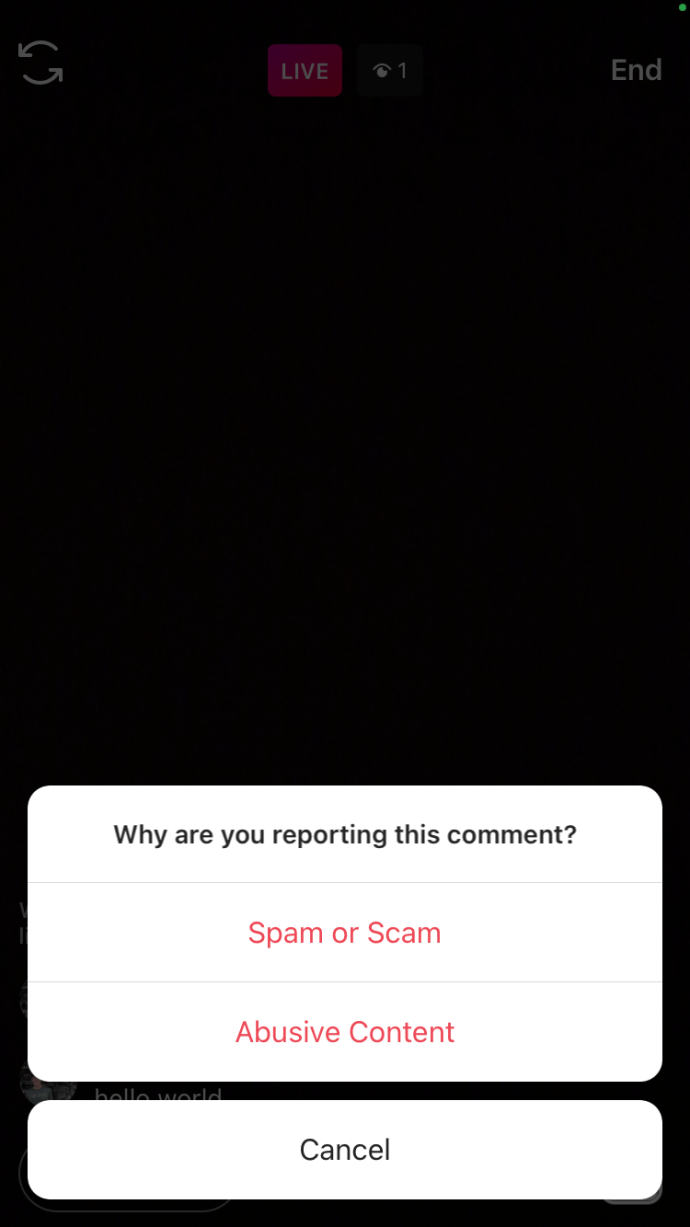
- Ακολουθήστε τις οδηγίες και εξηγήστε γιατί πιστεύετε ότι αυτό το σχόλιο δεν είναι εντάξει.
Μόλις ολοκληρωθεί, η αναφορά σας θα υποβληθεί στο Instagram για έλεγχο.
Τελικές σκέψεις
Εάν έχετε βαρεθεί να βλέπετε προσβλητικό, αναίσθητο ή άλλως ακατάλληλο περιεχόμενο στο Instagram, υπάρχουν πολλές μέθοδοι που μπορείτε να χρησιμοποιήσετε για να ελέγξετε την εμπειρία σας στο Instagram.
Ακολουθώντας τα βήματα που αναφέρονται παραπάνω, μπορείτε να αποκρύψετε σχόλια από το Instagram Live, να φιλτράρετε περιεχόμενο και να αναφέρετε σχόλια όπως σας ταιριάζει.
Έχετε άλλες χρήσιμες συμβουλές για το Instagram; Μοιραστείτε τα μαζί μας στα σχόλια παρακάτω!